index
Comment accéder à RaiPlay depuis Smart TV
Si vous avez une Smart TV, avant de pouvoir accéder à Rai Play depuis le téléviseur, vous devez effectuer quelques opérations préliminaires, si elles n'ont pas déjà été effectuées : créer un Compte sur le site RaiPlay e connecter le téléviseur à Internet.
Créer un compte RaiPlay

Pour pouvoir vous inscrire sur le site RaiPlay, ouvrez le navigateur que vous utilisez habituellement pour surfer sur Internet sur votre ordinateur (ou même sur une tablette ou un smartphone), connecté à la page que je vous ai liée précédemment, appuyez sur le bouton Clients enregistrés situé en haut et sélectionnez l'onglet Inscription, situé à la page suivante.
Maintenant, si vous préférez, vous pouvez simplifier la procédure d'inscription, en vous connectant via l'une des plateformes prises en charge, en utilisant les boutons appropriés : Facebook, Twitter, Google, ID apple e Identifiant HUAWEI. Si par contre vous préférez vous inscrire avec une adresse e-mail, cliquez sur le bouton Créer un compte Rai et remplissez le formulaire proposé avec les informations demandées : nom, nom de famille, mail (à deux reprises), Mot de passe (à deux reprises), date de naissance e sexe.
Enfin, cochez la case à côté de l'élément Je déclare avoir pris connaissance de la politique de confidentialité et accepter les conditions générales d'utilisation des services du site, choisissez d'accepter ou non le Rai offre un service de personnalisation intervenir sur la case appropriée et appuyer sur le bouton Inscription, pour tout compléter. Pour plus d'informations, vous pouvez consulter mon tutoriel sur comment s'inscrire sur RaiPlay.
Connectez le téléviseur à Internet
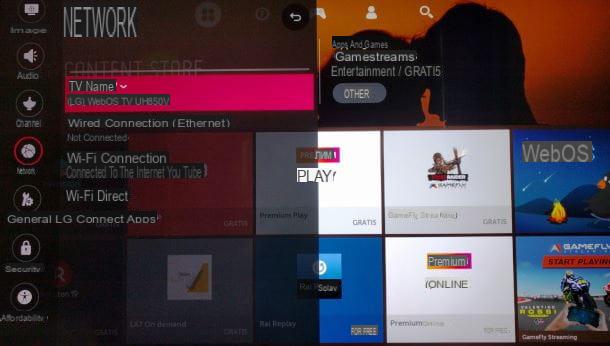
Pour accéder à RaiPlay et à ses contenus depuis Smart TV, il est essentiel que l'appareil soit connecté à Internet. Si vous ne l'avez pas encore fait, procédez comme suit : Appuyez sur la touche réglages sur la télécommande du téléviseur (ou utilisez la touche de fonction appropriée pour accéder aux menus internes), allez à la section relative à Configuration du réseau ou alle Paramètres réseau et précisez le typologie connexion que vous avez l'intention d'utiliser, avec câble ou Wi-Fi.
Dans le premier cas, assurez-vous que les deux extrémités du câble Ethernet sont connectés aux appareils concernés (le routeur et le téléviseur, en fait), et attendent la réception d'un message de notification, indiquant la réussite de la connexion. Dans le second cas, après avoir indiqué que vous souhaitez vous connecter via Wi-Fi, sélectionnez le rete auquel vous avez l'intention de vous connecter et, lorsque vous y êtes invité, entrez celui qui vous convient Mot de passe.
Malheureusement, il ne m'est pas possible de vous donner les étapes précises à suivre sur votre téléviseur, car chaque modèle a ses propres menus et réglages. Vous ne désespérez cependant pas, car les étapes à suivre sont presque toujours les mêmes et souvent très similaires les unes aux autres.
Par exemple, si le vôtre est un LG Smart TV avec WebOS, vous devez d'abord appuyer sur la Bouton Smart / Home sur la télécommande (représentant généralement un cottage) et sélectionnez le bouton réglages dans le menu qui s'affiche. Alternativement, vous pouvez également appuyer sur la touche (I.e. sur la télécommande et sélectionnez l'élément (⋮) Tous les paramètres, à partir de la liste d'icônes qui apparaît à droite.
Une fois dans le menu interne du téléviseur, accédez à la section réseau, en le sélectionnant avec flèches directionnelles sur la télécommande puis en appuyant sur le bouton OK; choisir la type de connexion à utiliser et, si vous avez choisi de vous connecter via Wi-Fi, sélectionnez le nom du réseau auquel se connecter parmi ceux détectés et l'insérer Mot de passe dans le champ approprié. Plus d'infos ici.
Dans tous les cas, si vous avez besoin d'informations plus précises sur les étapes à suivre pour connecter votre Smart TV à Internet, vous pouvez consulter mon guide spécifique sur le sujet, ou rechercher sur Google la phrase Connexion Internet [marque et modèle du téléviseur].
Installer RaiPlay sur Smart TV

Une fois les opérations préliminaires terminées, il ne vous reste plus qu'à installer leApplication RaiPlay directement à partir du stocker présent sur votre téléviseur. Par exemple, dans le cas de LG Smart TV avec WebOS, vous devez vous connecter à Magasin de contenu LG: ouvrez donc le Section d'accueil sur le téléviseur en appuyant sur la Bouton intelligent/accueil sur la télécommande (représentant généralement un cottage), démarrez le magasin intégré et, à l'aide de la Moteur de recherche interne, recherchez le nom RaiPlay.
Une fois que vous avez trouvé l'application correspondante, sélectionnez-la avec la télécommande et appuyez sur le bouton OK, puis sélectionnez le bouton installation vous voyez sur l'écran et appuyez à nouveau sur le bouton OK télécommande pour commencer à le télécharger et à l'installer. Une fois cette étape terminée, vous pouvez démarrer l'application RaiPlay en appuyant sur le bouton Démarrer, ou en le rappelant depuis l'écran d'accueil du téléviseur.
Pour plus d'informations sur le téléchargement et l'installation d'applications sur les Smart TV, vous pouvez vous référer aux guides thématiques disponibles sur mon site Web : comment installer des applications sur les Smart TV, comment télécharger des applications sur les Smart TV Samsung, comment télécharger des applications sur les Smart TV LG et comment télécharger des applications sur Philips Smart TV.
Utiliser RaiPlay sur Smart TV
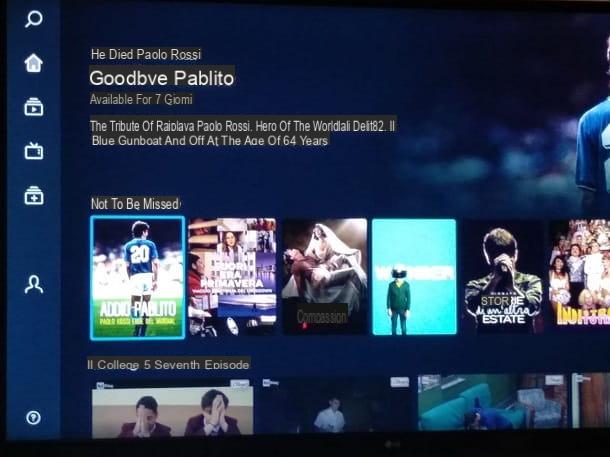
Après avoir ouvert l'application RaiPlay sur votre Smart TV, sélectionnez le bouton Clients enregistrés qui apparaît à l'écran, appuyez sur le bouton OK sur la télécommande et, à l'aide du clavier virtuel (ou éventuellement celui que vous utilisez habituellement pour contrôler le téléviseur), entrez le Identifiants RaiPlay vous avez créé plus tôt.
Le fonctionnement de l'application est assez intuitif : depuis l'écran d'accueil, vous pouvez visualiser catégories de contenu plus vu; pour les examiner plus en détail, utilisez plutôt la section Sur demande. Si vous préférez, vous pouvez utiliser le Moteur de recherche interne pour identifier un contenu spécifique, ou diviser le contenu selon le canal de diffusion (section chaînes de télé).
Une fois que vous avez identifié le contenu qui vous intéresse, sélectionnez son avant-première et appuyez sur le bouton jouer, pour démarrer la vision; s'il s'agit d'une série télévisée, vous devrez également sélectionner leépisode spécifique à regarder. Vous pouvez toujours contrôler le flux de lecture via la télécommande ou via les commandes virtuelles qui apparaissent ci-dessous.
Comment accéder à Rai Play à partir d'une TV non connectée
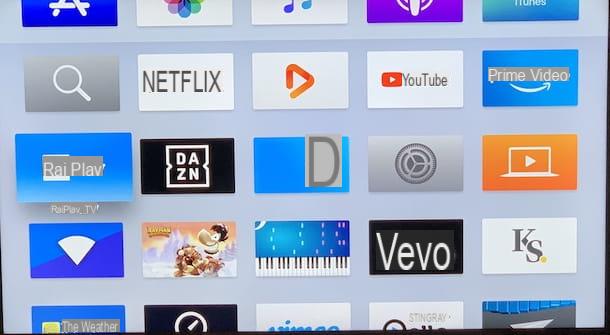
Si vous n'avez pas de téléviseur avec des fonctionnalités intelligentes, sachez que vous pouvez toujours accéder à Rai Play depuis le téléviseur Faire usage de dongle o boîte HDMI à acheter séparément : il s'agit précisément de sticks ou mini-ordinateurs qui se connectent sur le port HDMI du téléviseur et qui permettent d'"activer" la connexion Internet sur ce dernier et, donc, l'accès aux services de streaming et bien d'autres Smart les fonctions.
Il y a certainement un des dispositifs à considérer à cet égard Chromecast, la « clé » de Google capable de permettre à n'importe quel téléviseur doté d'un port HDMI de recevoir des contenus de smartphones, tablettes et ordinateurs via la connexion Wi-Fi.
Chromecast peut être acheté sur la boutique Google et est disponible en deux variantes : une moins chère, qui vous permet de lire du contenu à une résolution maximale Full HD; et un plus avancé, appelé Ultra, qui permet la lecture de contenu 4K.
Après avoir obtenu Chromecast, vous devez le connecter au téléviseur, l'allumer et effectuer sa configuration initiale; ensuite, il vous suffit de télécharger l'application RaiPlay sur votre smartphone ou votre tablette, de vous connecter avec vos identifiants (le fonctionnement est identique à celui de l'application Smart TV) et de lancer la diffusion du contenu en appuyant sur le bouton approprié (généralement en forme de écran avec des vagues). Je tiens également à souligner que vous pouvez également diffuser du contenu sur Chromecast à partir d'un PC, tant que vous utilisez le navigateur Google Chrome. Pour en savoir plus sur cette possibilité, je vous renvoie à la lecture de mon tutoriel sur comment regarder RaiPlay avec Chromecast.
Si en revanche vous préférez un appareil HDMI capable d'exécuter des applications "indépendamment" de votre smartphone ou tablette, sachez qu'en plus de l'édition "classique" de Chromecast, Google a créé un autre appareil, appelé Chromecast avec Google TV: c'est une véritable box multimédia, équipée d'une télécommande indépendante et du Play Store, sur laquelle il est possible de télécharger et d'exécuter de nombreuses applications pour Android, dont celle de RaiPlay.
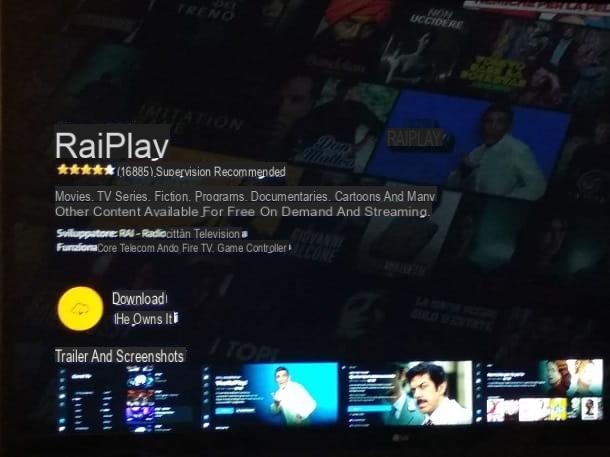
Un autre dispositif de ce type à considérer est certainement le Fire TV Stick par Amazon : ce dongle, disponible en trois versions (deux Full HD, avec et sans commandes pour la TV, et une 4K), vous permet de transformer votre TV en une véritable Smart TV.
Voir l'offre sur Amazon Voir l'offre sur AmazonLe Fire TV Stick étant équipé d'un store interne, il est possible d'installer de nombreuses applications pour Android, dont l'application RaiPlay : pour en savoir plus sur le fonctionnement et comment configurer et télécharger les applications Amazon Fire TV Stick, je vous renvoie à à lire le guide spécifique que j'ai consacré au sujet.
Aussi apple TV, la box multimédia HDMI produite par la société "bitten apple" et disponible en deux versions (HD et 4K), vous permet de transformer votre téléviseur en une véritable Smart TV, entièrement compatible avec l'écosystème Apple et le protocole AirPlay pour le streaming de contenus sans fil depuis iPhone, iPad et Mac.
Voir l'offre sur Amazon Voir l'offre sur AmazonVous serez heureux de savoir, à cet égard, que le décodeur en question intègre l'App Store, sur lequel, entre autres, le RaiPlay (qui fonctionne de manière complètement similaire à celle disponible sur Smart TV). Pour plus d'informations sur le fonctionnement de l'Apple TV, je vous renvoie à la lecture de mon tutoriel entièrement dédié à l'appareil en question.
Enfin, si vous recherchez une solution plus personnalisable qui fonctionne de manière similaire à Android, vous pouvez utiliser un TV Box/TV Stick Android: ce sont de véritables mini-ordinateurs, équipés du système d'exploitation « Big G », capables d'ajouter des fonctionnalités Smart au téléviseur.
Vedi offre votre AmazonLa plupart des appareils en question sont également équipés du Play Store, qui permet d'installer l'application RaiPlay, comme vous le feriez sur n'importe quel smartphone ou tablette animé par le système d'exploitation Google. Si vous souhaitez en savoir plus sur le fonctionnement des Android TV Box, vous pouvez consulter mon guide spécifique sur le sujet.
Comme vous l'avez peut-être remarqué, il n'est pas indispensable d'avoir une Smart TV, pour accéder aux contenus disponibles sur RaiPlay, car chacun des appareils HDMI dont je vous ai parlé est capable de vous donner un résultat plus qu'appréciable, avec un plutôt bon marché et sans avoir besoin d'acheter un nouveau téléviseur.
Si vous souhaitez explorer plus avant cet aspect, ainsi que les méthodes d'utilisation spécifiques de RaiPlay de chacun des appareils mentionnés, vous pouvez vous référer à mon guide sur la façon de voir RaiPlay sur des téléviseurs non intelligents : je suis sûr que ce sera extrêmement utile!
Comment accéder à Rai Play depuis le téléviseur

























